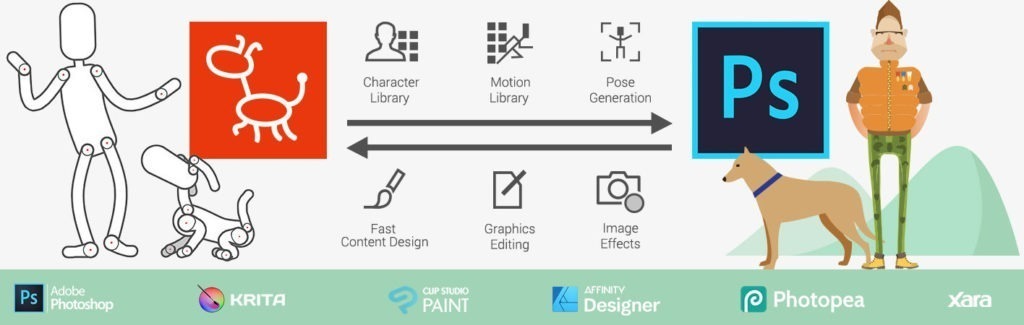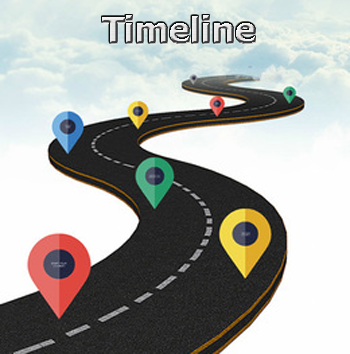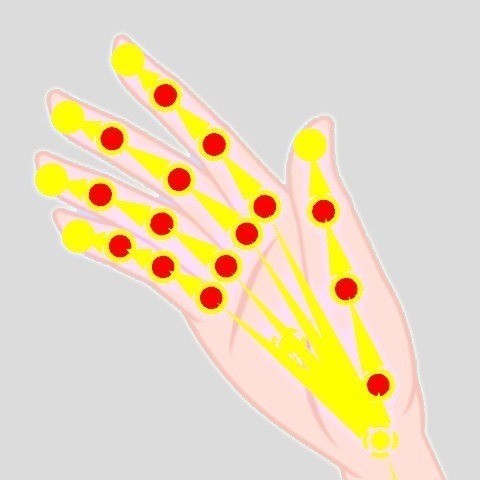Как мы можем помочь?
Conten Manager в CA5. Интерфейс.
Интерфейс
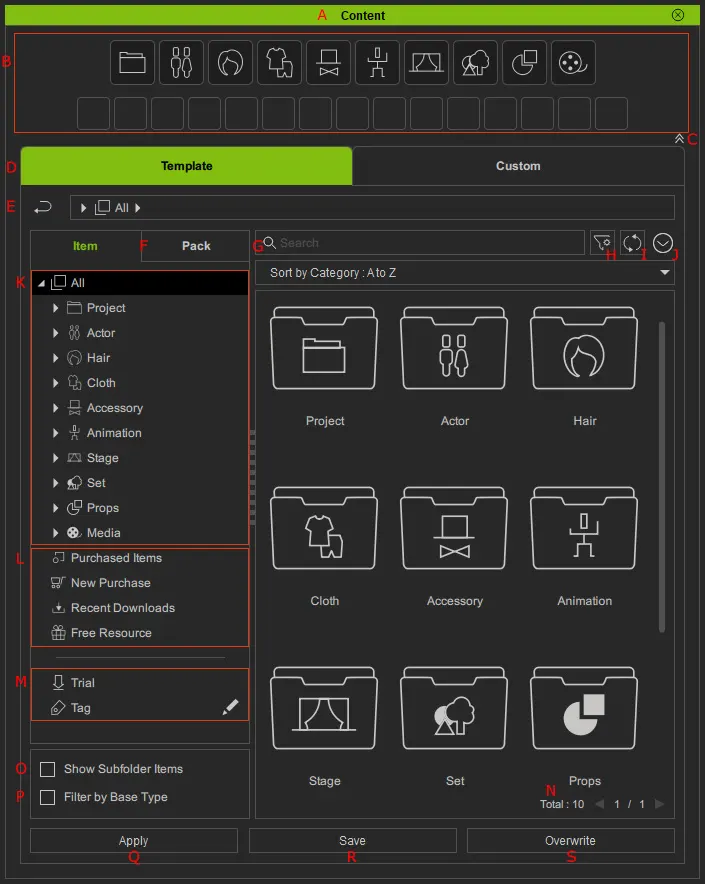
A – Стыковка / расстыковка
Дважды щелкните по заголовку Conten, теперь вы сможете прикрепить, открепить панель или сделать её плавающей над главным окном.
B – Кнопки категорий
Эти кнопки позволяют быстро переключаться на нужный узел категории в древовидном представлении.
С – Show / Hide Category Buttons
При нажатии на эту кнопку появятся или скроются Кнопки категорий.
D – Template и Custom вкладки
- Вкладка « Template »: Содержит приобретенные пакеты содержимого/элементы и встроенные шаблоны, установленные вместе с основной программой.
- Вкладка « Custom »: содержит пользовательское содержимое и папки, которые были добавлены вручную.
E – Navigation Bar
На этой панели отображается расположение содержимого и папки с содержимым по иерархии. Щелкните по названию папки на более высоком уровне, чтобы быстро переключить показ содержимого обратно на родительский уровень. Нажмите кнопку со стрелкой в поле, чтобы отобразить все папки с содержимым на одном уровне. Для быстрого переключения между папками.
F – Вложенные вкладки Item и Pack
- На вкладке « Template » щелкните вложенные вкладки, чтобы переключиться на другой вид, и увидеть все загруженные пакеты содержимого / элементы и встроенные шаблоны, установленные вместе с основной программой.
- На вкладке « Custom » вложенные вкладки становятся раскрывающимся списком « Custom Folder » для сохранения пользовательского содержимого на предварительно определенных дисках.

G- Поле поиска
Введите ключевые слова для поиска определенного контента.
H – Search Filter
Фильтровка содержимое по имени, автору или тегу.
I – Refresh/ Обновить
Когда Content Manager переключен в Offline (Автономный режим) нажмите обновить ![]() при открытой вкладке Template, чтобы вручную синхронизировать приобретенный онлайн-контент и локальную базу данных.
при открытой вкладке Template, чтобы вручную синхронизировать приобретенный онлайн-контент и локальную базу данных.
Если Auto-sync Custom Folder (Автосинхронизация Custom папки) отключён в настройках Content Manager, нажмите ![]() , чтобы в ручную синхронизировать Custom содержимое.
, чтобы в ручную синхронизировать Custom содержимое.
J – Меню
Открытие всплывающего меню для фильтрации содержимого по статусу установки, переключения режимов онлайн/офлайн, управления содержимым, настройки параметров нескольких дисков , вызова панели Packager , просмотра интернет-магазинов и просмотра веб-сайта видеоуроков.
K – Категории
Предоставляет быстрое открытие выбранной категории.
L -Filtering Nodes (Фильтрация узлов)
При выборе одного из узлов, отобразиться содержимое с различными фильтрами.
M – Miscellaneous Nodes
Отображение содержимого для различных целей.
N -Номер страницы
Отображает номер страницы каталога.
O – Show Subfolder Items
Активируйте/деактивируйте этот флажок, чтобы показать/скрыть элементы в подпапках.
P – Filter by Base Type
Установите этот флажок для того, чтобы убедиться, что отображаемое содержимое подходит и совместимо с текущим выбранным персонажем.
Q -Apply / View Items
- Кнопка « Apply »: (Применить)нажмите эту кнопку, чтобы применить выбранный элемент к целевому объекту в окне просмотра.
- Кнопка « View Items (Просмотреть элементы) »: нажмите эту кнопку, чтобы отобразить все элементы внутри установленного пакета или войти во вложенную папку.
R – Save
Сохранение объекта в нужной пользовательской папке.
S -Overwrite (Перезаписать)
Позволяет перезаписать выбранный элемент в пользовательской папке выбранным объектом.
Views: 195